Hogyan kaphat időjárás-előrejelzést a Linux konzolon
Különféle asztali környezetekhez, mint például a Cinnamon, KDE, MATE stb., rengeteg asztali kisalkalmazás, panelkisalkalmazás és widget áll rendelkezésre, amelyek elegáns megjelenésű időjárás-előrejelzést nyújtanak. Ha a minimalista, de hatékony környezetet részesíti előnyben, akkor érdemes megtanulnia, hogyan szerezheti be az időjárási információkat közvetlenül a terminálemulátorban vagy egy tiszta konzolkörnyezetben. Íme, hogyan lehet ezt megtenni.
Hirdetés
Mielőtt folytatná, győződjön meg arról, hogy rendelkezik a konzoleszközzel becsavar telepítve. A legtöbb Linux disztribúcióban azonnal telepítve van. A következő paranccsal ellenőrizheti, hogy telepítve van-e.
amely göndör
A parancs visszaadja a teljes elérési utat a CURL binárishoz.
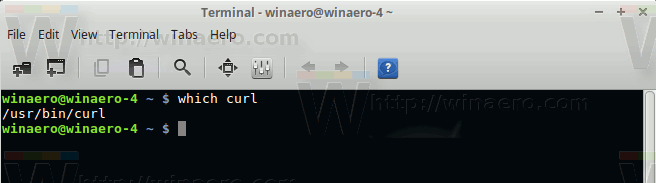
Most egy nyílt forráskódú wttr.in webszolgáltatást fogunk használni az időjárás-előrejelzés lekéréséhez.
Időjárás-előrejelzés lekérése Linux konzolon, hajtsa végre a következő parancsot:
curl wttr.in/LOCATION
Cserélje ki a hely részt a hely nevével. Például:
curl wttr.in/New-York
curl wttr.in/Bangalore


Szükség esetén megadhatja az országot, ahol él. A szintaxis a következő:
curl wttr.in/Madrid, Spanyolország
 Megjegyzés: Fontos, hogy ne írjon be szóközt a vessző közé és után. Ha szóközt ad a vessző után, a szolgáltatás megpróbálja felismerni a beviteli paramétert több helyként. Ezzel a funkcióval több hely előrejelzését is lekérheti egyszerre.
Megjegyzés: Fontos, hogy ne írjon be szóközt a vessző közé és után. Ha szóközt ad a vessző után, a szolgáltatás megpróbálja felismerni a beviteli paramétert több helyként. Ezzel a funkcióval több hely előrejelzését is lekérheti egyszerre.
Például:
curl wttr.in/Madrid,\ Bangalore
Ez megmutatja Madrid és Bangalore időjárását.
Alternatív megoldásként használhatja a pluszjelet több hely előrejelzésének lekéréséhez:
curl wttr.in/Madrid+Bangalore
Ha hely megadása nélkül hajtja végre a curl funkciót, a szolgáltatás megpróbálja kitalálni az Ön helyét az IP-földrajzi információi alapján. A parancs ebben az esetben a következőképpen fog kinézni:
curl wttr.in
A wttr.in szolgáltatás közvetlenül a webböngészőjében tudja megjeleníteni az előrejelzést. Irányítsa böngészőjét ugyanarra a helyre, amelyet a curl-nél használ. Lásd a következő képernyőképet: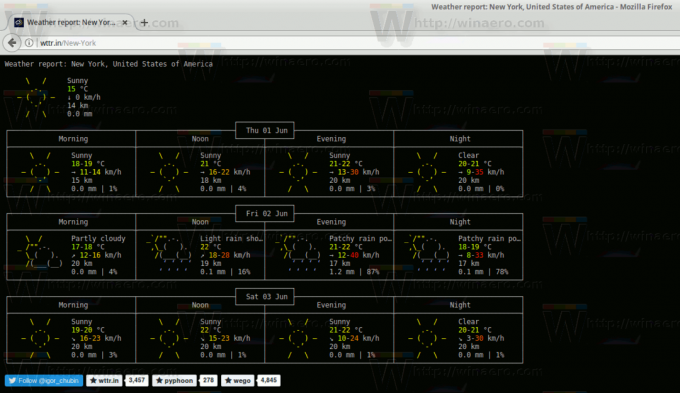
A szolgáltatás számos lehetőséget támogat. Nyissa meg a következő oldalt, ha többet szeretne tudni róluk:
http://wttr.in/:help
Alternatív megoldásként használhatja ezt a parancsot a termináljában:
becsavar http://wttr.in/:help
Íme néhány hasznos lehetőség.
curl wttr.in/New-York? n
Ez megjeleníti az előrejelzés rövid változatát, amely csak a délt és az éjszakát tartalmazza.
curl wttr.in/New-York? 0
Ez csak az aktuális időjárást mutatja a megadott helyen.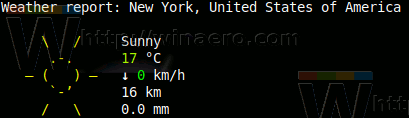
Ha hozzáadja a „.png” karakterláncot a helyhez, a szolgáltatás egy PNG-képet ad vissza. Beágyazhatod a weboldaladba.
Nyissa meg például ezt a linket: http://wttr.in/New-York.png

PNG módban a következőképpen adhatja át a paramétereket:
wttr.in/Location_parameters.png
Például:
wttr.in/New-York_tq0.png
A szolgáltatás több nyelven is elérhető.
Az előrejelzés nyelvének megváltoztatásához a következő szintaxist használhatja:
curl wttr.in/Berlin? lang=de. curl wttr.in/Berlin? lang=ru
Alternatív megoldásként az alábbiak szerint használhatja az aldomaineket:
curl de.wttr.in/Berlin curl ru.wttr.in/Moszkva
A támogatott nyelvek a következők:
az bg ca cs cy da de el eo es fi fr hi hr hu is it ja ko mk ml nl nn pt pl ro ru sk sl sr sr-lat sv tr uk uz vi zh et hy jv ka kk ky lt lv sw th zu bs legyen
A wttr.in nem csak az időjárás ellenőrzésére használható, hanem más célokra is. Az aktuális Holdfázis megtekintéséhez.
$ curl wttr.in/Moon. 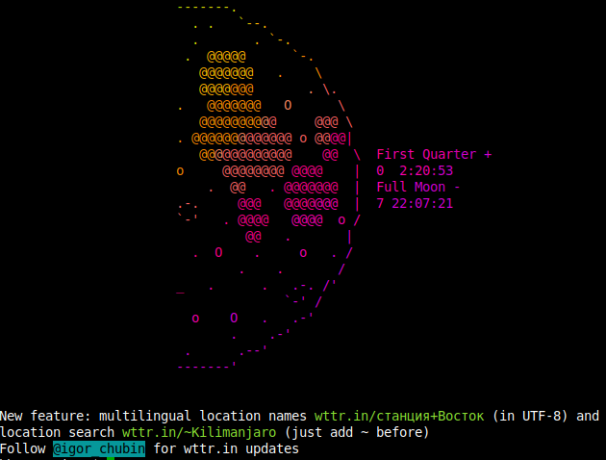
A Hold fázisának megtekintéséhez a megadott dátumra (2016-12-25) futtassa a következő parancsot.
$ curl wttr.in/Moon@2016-12-25. Ez az.

